Hydra Viewer의 모니터 계층
모니터 레이어는 Katana 3.5 : Hydra Viewer에서 렌더 뷰를 직접 토글하여 형상을 오버레이 할 수 있습니다. 이 기능은 장면을 변경하거나 뷰어 내에서 확대 / 축소, 이동 및 회전 할 때 렌더 오버레이가 지속적으로 업데이트되므로 라이브 렌더 작업시 특히 유용합니다. 모니터 탭과 Hydra Viewer 탭간에 전환 할 필요가 없기 때문에 작업하는 동안 더 정밀하게 작업 할 수 있습니다.
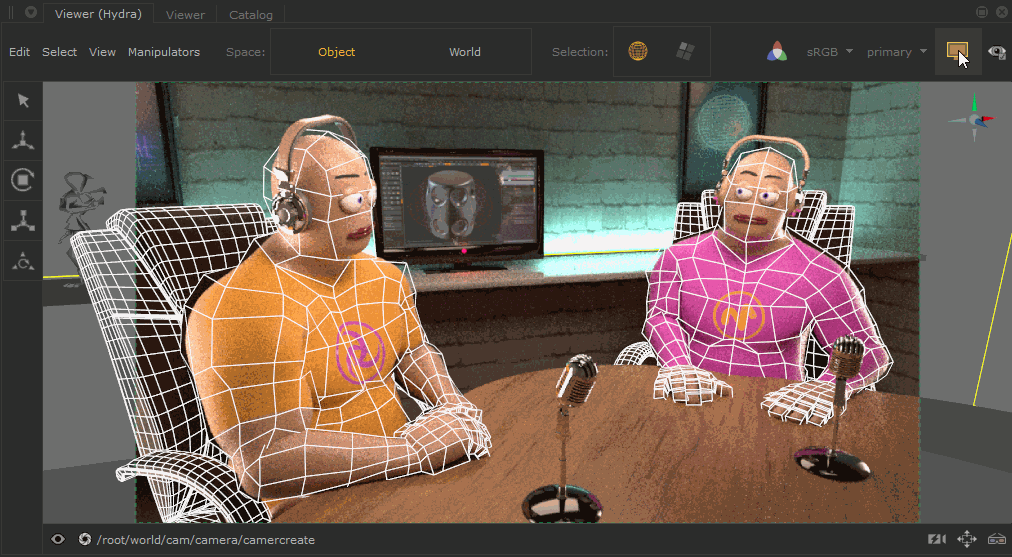
모니터 레이어가 켜져있는 동안에도 뷰어 내에서 선택할 수 있으며 선택 피드백은 렌더링 된 이미지와 통합됩니다.
모니터 레이어는 Hydra Viewer 탭을 최대화하고보다 집중된 UI를 가질 수 있으므로 아티스트에게보다 부드러운 워크 플로우를 생성하여 전체 편집 제어를 제공합니다.
Hydra Viewer에서 모니터 레이어 사용
Hydra Viewer 탭에서 모니터 레이어를 켜려면 모니터 레이어 단추를 클릭하십시오.  또는 ` 키보드에서.
또는 ` 키보드에서.
노트 : 오버레이가 나타나도록 렌더링을 시작해야합니다. 렌더링에 대한 자세한 내용은 렌더링 수행.
전원을 켜면 Hydra Viewer 탭에 다음과 같은 추가 컨트롤이 표시됩니다.
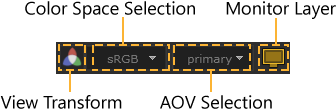
- Monitor Layer 버튼-이 버튼을 사용하여 모니터 레이어를 켜거나 끕니다. 버튼을 누르면 노란색으로 나타납니다
 을 끄면 버튼이 회색으로 나타납니다
을 끄면 버튼이 회색으로 나타납니다  .
. - AOV selection button -이 드롭 다운을 사용하여 모니터 계층에 표시 할 AOV를 선택하십시오.
노트 : 다음을 사용하여 모니터 계층에서 AOV를 순환 할 수 있습니다. Shift+Page Down 목록을 처음부터 끝까지 이동하고 Shift+Page Up 마지막에서 처음으로 이동합니다. 당신은 또한 사용할 수 있습니다 Shift+Home 기본 AOV와 이전에 선택한 AOV 간을 전환합니다.
- Color Space 선택 버튼-이 드롭 다운을 사용하여 렌더링에서 보려는 색 공간을 선택합니다.
- View Transform 토글 버튼-이 버튼을 사용하여 선택한 뷰로 뷰 변환을 켜거나 끕니다. Color Space.
도움이되지 않은 죄송합니다
왜 도움이되지 않습니까? (해당되는 모든 것을 체크하세요)
의견을 보내 주셔서 감사합니다.
찾고있는 것을 찾을 수 없거나 워크 플로에 대한 질문이있는 경우 시도해보십시오 파운드리 지원.
학습 내용을 개선 할 수있는 방법에 대한 의견이 있으시면 아래 버튼을 사용하여 설명서 팀에 이메일을 보내십시오.
의견을 보내 주셔서 감사합니다.